이 기능은 전자 세금 계산서 옵션 상품 신청 후 사용 가능합니다.
계산서 전송 관리에서는 발행된 전자세금계산서를 국세청으로 전송하거나, 거래처 담당자의 이메일로 전송할 수 있습니다.
국세청 전송 관리
국세청 전송 관리 화면은 다음과 같이 구성되어 있습니다.
사업장 권한이 없는 사용자는 국세청 전송을 할 수 없습니다. 관리자에게 사업장 권한 추가를 문의해 주십시오.(사업장 권한 관리 참고)
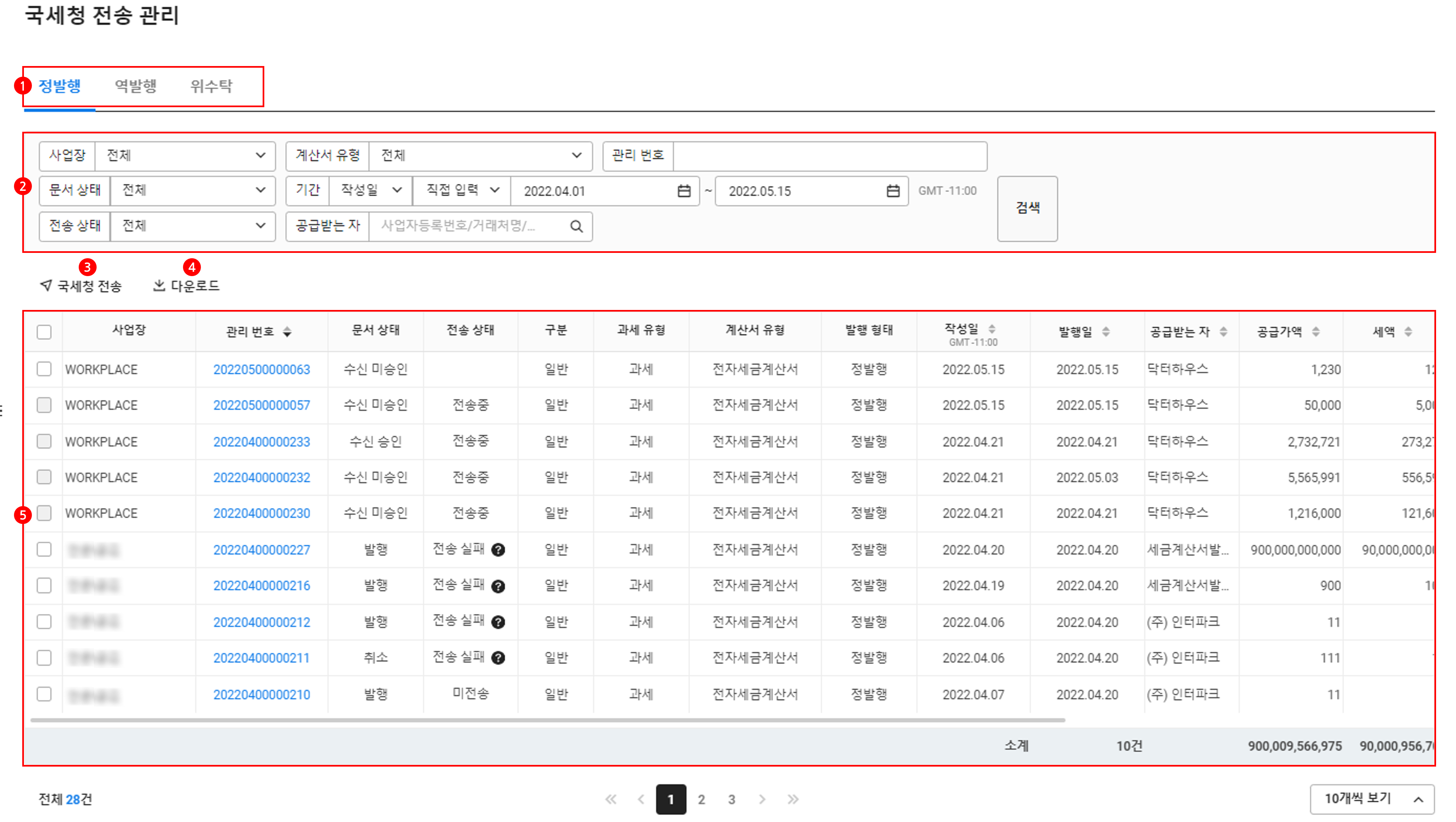
| 영역 | 설명 |
|---|---|
| ① 컨텐츠 탭 | 발행 형태별 전자세금계산서 목록 표시 |
| ② 검색창 | 세금계산서를 사업장, 계산서 유형, 관리 번호, 발행 상태, 기간, 전송 상태, 공급자/공급받는 자에 따라 검색 |
| ③ 국세청 전송 | 클릭하여 선택한 전자세금계산서를 국세청으로 전송
|
| ④ 다운로드 | 전자세금계산서 목록을 엑셀 파일로 다운로드 |
| ⑤ 전자세금계산서 목록 | 발행된 전자세금계산서 목록 표시
|
국세청 전송 계산서 목록 다운로드
국세청 전송 전자세금계산서 목록을 엑셀 파일로 다운로드하는 방법은 다음과 같습니다.
- PC 웹 화면 오른쪽 상단의 '관리자 메뉴'를 클릭 후, 팝업에서 '전자세금계산서'를 클릭합니다.
- 화면 왼쪽 상단의
 을 클릭합니다.
을 클릭합니다. - 메뉴에서 '계산서 전송 관리 > 국세청 전송 관리'를 클릭합니다.
- 다운로드할 계산서의 발행 형태 탭을 클릭합니다.
- 필요한 경우, 검색창에서 조회할 전자세금계산서 조건을 입력한 후 '검색'을 클릭합니다.
- 입력한 조건에 해당하는 목록이 조회됩니다.
- '다운로드'를 클릭합니다.
- 전자세금계산서 목록이 엑셀 파일로 다운로드됩니다.
다운로드된 파일은
Download 폴더에 TransferNtsTarget.xlsx 파일명으로 저장됩니다.이메일 전송 관리
이메일 전송 관리 화면은 다음과 같이 구성되어 있습니다.
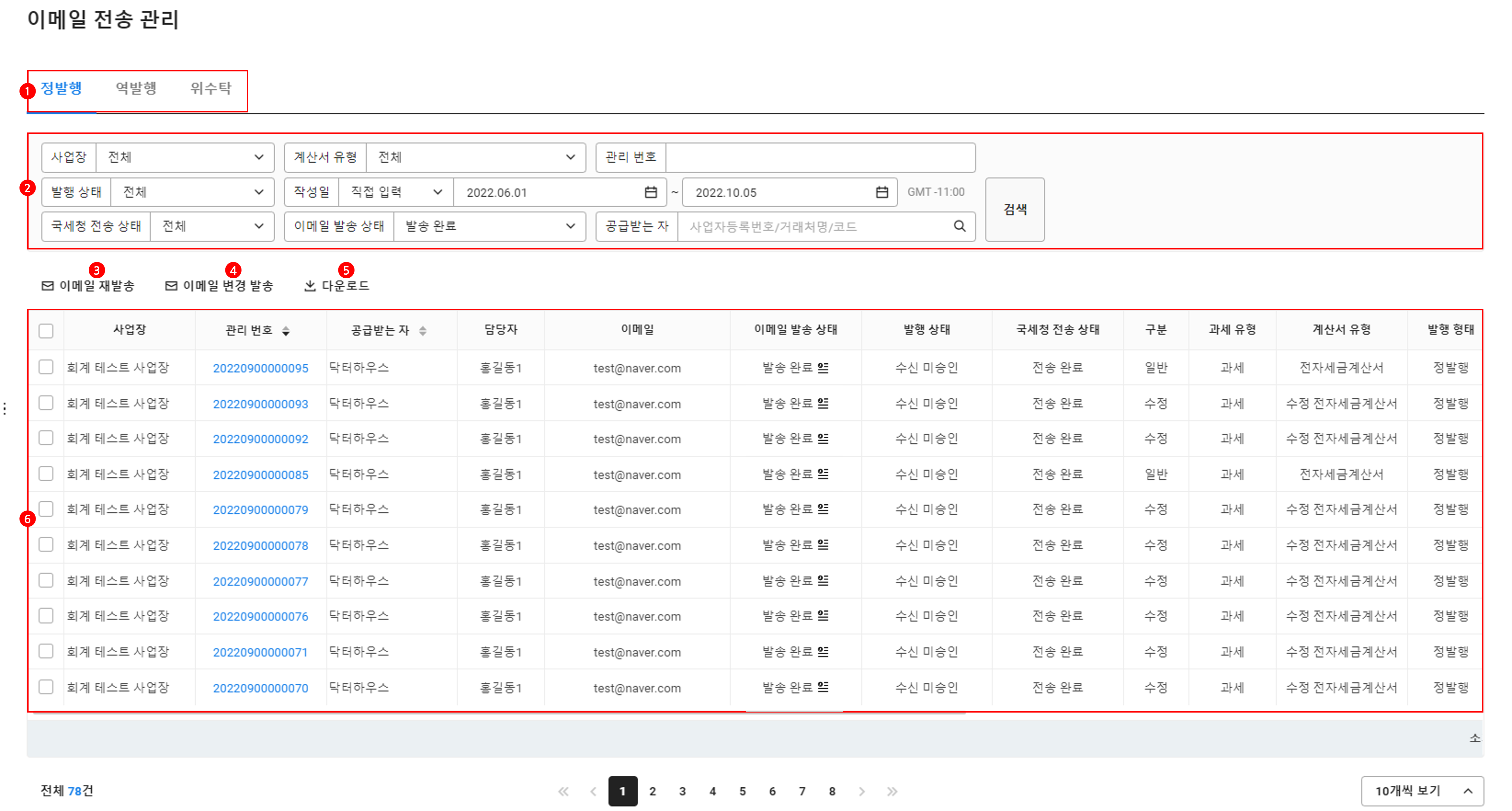
| 영역 | 설명 |
|---|---|
| ① 컨텐츠 탭 | 발행 형태별로 전자세금계산서 목록 표시 |
| ② 검색창 | 세금계산서를 사업장, 계산서 유형, 관리 번호, 발행 상태, 작성일, 국세청 전송 상태, 발송 상태, 공급자/공급받는 자 조건에 따라 검색 |
| ③ 이메일 재발송 | 클릭하여 선택한 전자세금계산서를 거래처 담당자 이메일로 재발송 |
| ④ 이메일 변경 발송 | 메일 재발송 시 메일 주소를 변경하여 전송 가능, 클릭하여 선택한 전자세금계산서를 직접 입력한 이메일로 발송 |
| ⑤ 다운로드 | 이메일 전송 계산서 목록을 엑셀 파일로 다운로드 |
| ⑥ 전자세금계산서 목록 | 발행된 전자세금계산서 목록 표시
|
이메일 재발송은 등록된 담당자 이메일로 발송되며, 이메일 변경 발송은 발송할 이메일 주소를 입력하여 발송할 수 있습니다.
거래처에 전자세금계산서 이메일 재발송은 과금되지 않습니다.
이메일 전송 계산서 목록 다운로드
이메일 전송 전자세금계산서 목록을 엑셀 파일로 다운로드하는 방법은 다음과 같습니다.
- PC 웹 화면 오른쪽 상단의 '관리자 메뉴'를 클릭 후, 팝업에서 '전자세금계산서'를 클릭합니다.
- 화면 왼쪽 상단의
 을 클릭합니다.
을 클릭합니다. - 메뉴에서 '계산서 전송 관리 > 이메일 전송 관리'를 클릭합니다.
- 다운로드할 계산서의 발행 형태 탭을 클릭합니다.
- 필요한 경우, 검색창에서 조회할 전자세금계산서 조건을 입력한 후 '검색'을 클릭합니다.
- 입력한 조건에 해당하는 목록이 조회됩니다.
- '다운로드'를 클릭합니다.
- 전자세금계산서 목록이 엑셀 파일로 다운로드됩니다.
다운로드된 파일은
Download 폴더에 TransferEmailTarget.xlsx 파일명으로 저장됩니다.